
Har du en liste over fulle navn som må deles inn i for- og etternavn i separate kolonner? Det er lett å gjøre det, takket være Microsoft Excel's innebygde alternativer. Vi viser deg hvordan du utfører den separasjonen.
Slik splittet første og etternavn i forskjellige kolonner
Hvis regnearket ditt bare har det for- og etternavnet i en celle, men ingen mellomnavn, Bruk Excels tekst til kolonne metode å skille navnene. Denne funksjonen bruker ditt fulle navns separator for å skille for- og etternavn.
For å demonstrere bruken av denne funksjonen, bruker vi følgende regneark.
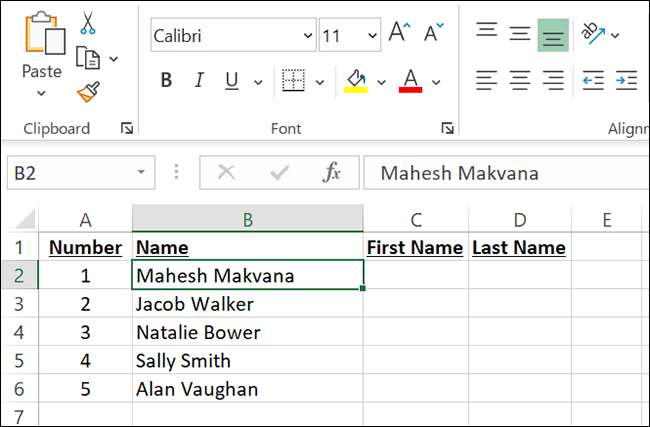
Først velger vi alle de fulle navnene vi vil skille fra. Vi vil ikke velge noen kolonneoverskrifter eller Excel vil skille dem også.
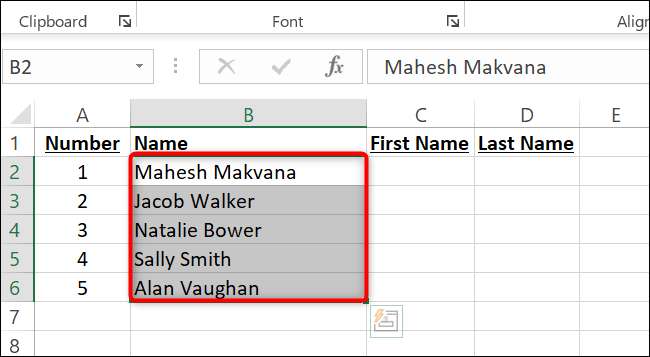
I Excel's Ribbon øverst, klikker vi på "Data" -fanen. I kategorien "Data", klikker vi alternativet "Tekst til kolonne".

En "Konverter tekst til kolonne Wizard" -vinduet åpnes. Her velger vi "avgrenset" og klikker deretter "Neste".
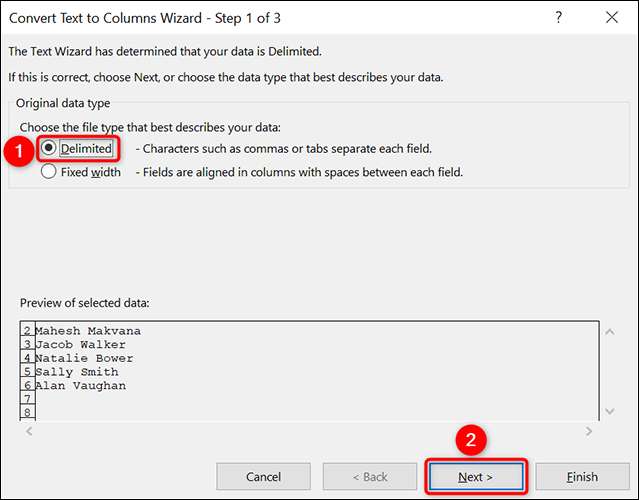
På neste skjermbilde, i delen "Avgrensere", velger vi "Space". Dette er fordi, i vårt regneark, er det første og etternavnene i hele navnet rader separert av et mellomrom. Vi deaktiverer andre alternativer i delen "Avgrensere".
På bunnen av dette vinduet klikker vi "Neste".
Tips: Hvis du har mellomnavn initialer, som "Mahesh H. Makvana", og du vil inkludere disse initialene i kolonnen "Fornavn", velger du alternativet "annet" og skriv inn "." (periode uten anførselstegn).
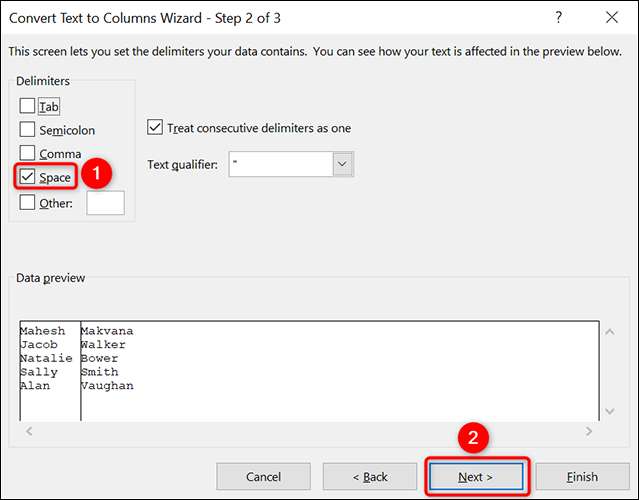
På følgende skjermbilde angir vi hvor du skal vise separerte for- og etternavn. For å gjøre det, klikker vi på "Destinasjons" -feltet og fjerner innholdet. Deretter, i samme felt, klikker vi på pil opp-ikonet for å velge cellene der vi ønsker å vise for- og etternavn.
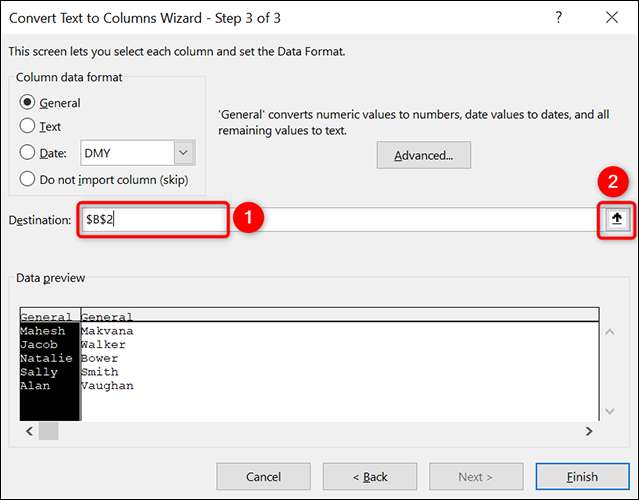
Siden vi ønsker å vise fornavnet i C-kolonnen og etternavnet i D-kolonnen, klikker vi C2-cellen i regnearket. Deretter klikker vi på pil ned-pilen.
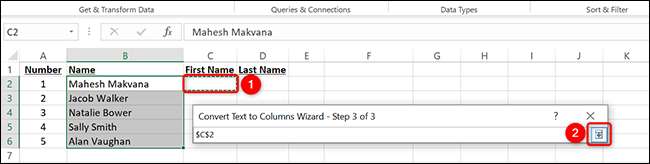
På bunnen av "Konverter tekst til kolonne veiviser" -vinduet, klikker vi "Fullfør".

Og det er alt. De første og etternavnene er nå skilt fra dine fulle navn celler.
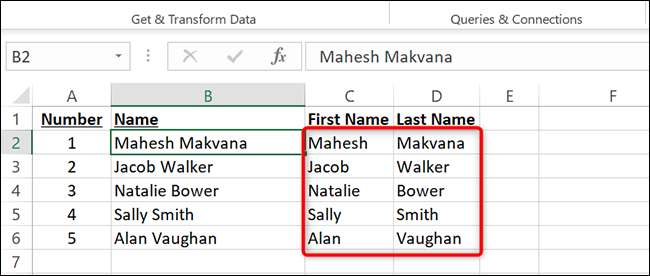
I SLEKT: Slik bruker du tekst til kolonner som en Excel Pro
Separat for- og etternavn med mellomnavn
Hvis regnearket ditt har mellomnavn i tillegg til for- og etternavn, kan du bruke Excels Flash Fill-funksjon for å raskt skille for- og etternavn. For å bruke denne funksjonen må du bruke Excel 2013 eller senere, da tidligere versjoner ikke støtter denne funksjonen.
For å demonstrere bruken av Flash Fill, bruker vi følgende regneark.
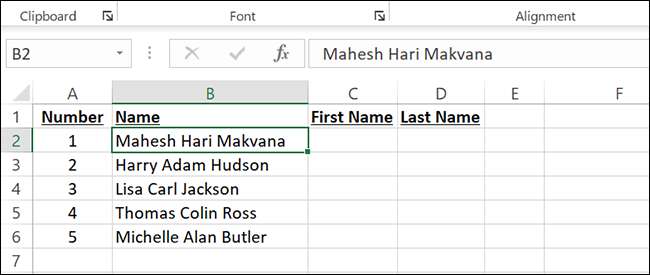
For å starte, klikker vi C2-cellen der vi ønsker å vise fornavnet. Her vil vi manuelt skrive inn fornavnet på B2-posten. I dette tilfellet vil fornavnet være "Mahesh".
Tips: Du kan også bruke Flash Fill med Mellomnavn også. Skriv i dette tilfellet det første og mellomnavnet i kolonnen "Fornavn" og bruk deretter Flash Fill-alternativet.
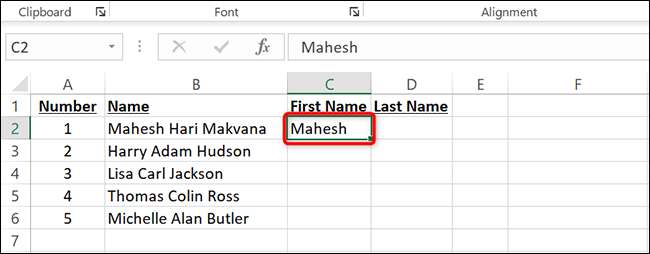
Vi klikker nå D2-cellen og skriver manuelt etternavnet på posten i B2-cellen. Det vil være "Makvana" i dette tilfellet.

For å aktivere Flash Fill, klikker vi C2-cellen der vi manuelt angav fornavnet. Deretter, i Excels bånd på toppen, klikker vi på "Data" -fanen.
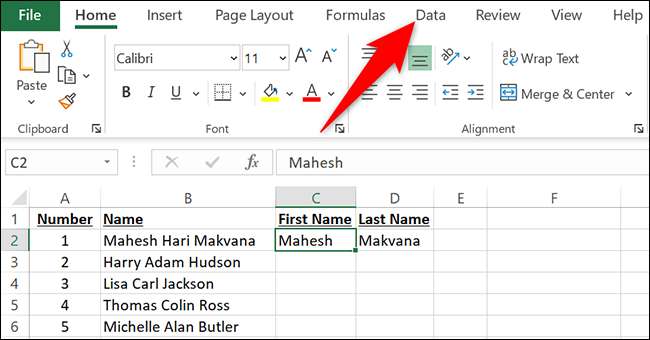
I kategorien "Data", fra under delen "Data Tools", velger vi "Flash Fill."

Og øyeblikkelig vil Excel automatisk skille fornavnet for resten av postene i regnearket ditt.
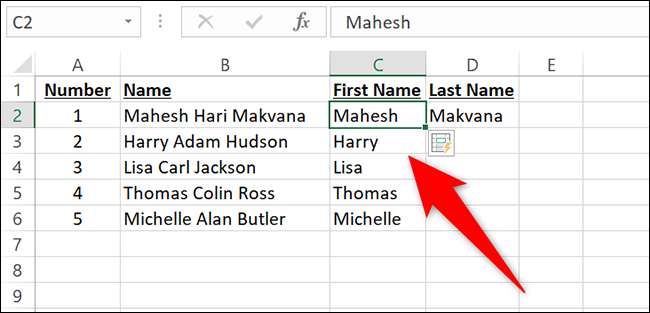
For å gjøre det samme for etternavnet, klikker vi på D2-cellen. Deretter klikker vi på "Data" -fanen og velger alternativet "Flash Fill". Excel vil da automatisk fylle D-kolonnen med de etternavnene skilt fra postene i B-kolonnen.
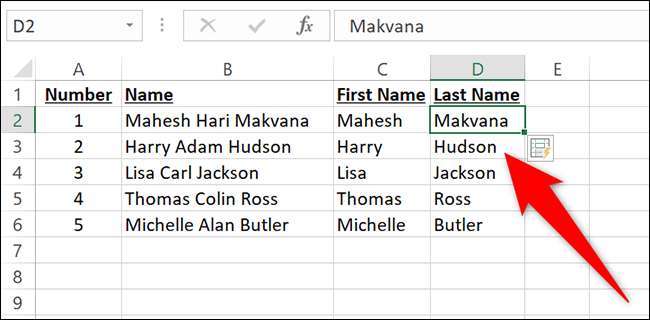
Og det er slik du går om å omorganisere navnene i Excel-regnearkene dine. Veldig nyttig!
Som dette, kan du raskt Slå en lang kolonne i flere kolonner med en nyttig Excel-funksjon.
I SLEKT: Slik lager du en lang kolonne i flere kolonner i Excel







